
Agar boshqaruv paneli orqali o'chirilmasa, Windows kompyuteridan dasturni qanday o'chirish kerak? Men dasturni kompyuterdan o'chirib tashlay olmayman: nima qilish kerak?
Dastur paneli orqali kompyuterdan olib tashlanishi mumkin bo'lmagan dasturni o'chirishning bir necha usullari.
Navigatsiya
Operatsion tizimni boshqaradigan deyarli barcha shaxsiy kompyuterlar egalari Derazalar Ular dasturni yoki uning tarkibiy qismlarini o'chirish uchun ularni boshqarish paneli orqali olib tashlash kerakligini bilishadi " Dasturlarni o'rnatish va o'chirish" Ammo ba'zida, boshqaruv paneli orqali arizani olib tashlashga urinayotganda, foydalanuvchi ushbu operatsiyani amalga oshirishning mumkin emasligini bildirish to'g'risida xabar oladi.
Bizning maqolamizdan siz dasturni kompyuterdan o'chirib tashlashning qanday sabablarini bilib olasiz Derazalar Va bu muammoni qanday hal qilish kerak.

Image 1. Derazalarni boshqarish paneli orqali o'chirilmaydigan zararli va shikastlangan dasturlarni olib tashlash uchun qo'llanma.
Nima uchun dastur boshqaruv paneli orqali o'chirilmaydi?
Nazorat paneli orqali tizimni o'chirishni istamaydigan sabablar eng boshqacha bo'lishi mumkin. O'zining o'zi dasturiy xususiyatlariga Banalning shikastlanishidan boshlab va zararli dasturiy ta'minotning kirib borishi bilan tugash. Biz ularning eng mashhurlarini ajratib turamiz:
Dastur fayllariga zarar
- Ko'pincha, bunday muammo Internetdan yuklab olingan ba'zi o'yinni o'chirib tashlaganingizda paydo bo'ladi. Gap shundaki, torrent treklar taklif etilgan o'yinlarning aksariyati litsenziyalangan yoki qaroqchilar o'yinlarining turli xil tuyuganlari. Qoidalari sifatida ularning ijodkorlari standart o'yinlarni o'rnatish dasturini o'zlariga almashtirishadi va yig'ilish uchun olib tashlash dasturini qo'shishga ahamiyat bermaydilar.

Rasm 2. Buzilgan dasturni o'chirish xato.
Faol dastur
- Ko'pincha, dasturni boshqarish paneli orqali o'chirib bo'lmaydi, foydalanuvchi ushbu Banalning e'tiborini jalb qilish orqali amalga oshiriladi. Gap shundaki, bu operatsion tizimda Derazalar Faol dasturlarni o'chirish uchun blokirovka mavjud. Ilgari, boshlangan jarayonlarni to'ldirishingiz kerak " Vazifa menejeri"Shunda faqat olib tashlangach.

Rasm 3. Faol dasturni o'chirishda xato.
Virusli dasturiy ta'minot
- Internetga kirish bilan har qanday kompyuter viruslar bilan yuqtirilishi mumkin, shunchaki turli joylar bo'ylab yurishi mumkin. Maksimallashtirish uchun o'zingizni zararli dasturlardan himoya qilish uchun, foydalanuvchilar reklamani to'sib qo'yadigan brauzerlar uchun antiviruslar va kengaytirishni yo'lga qo'yishadi. Biroq, bunday choralar har doim ham turmaydi.
- Ko'pincha har qanday dasturiy ta'minotni o'rnatish jarayonida foydalanuvchilar Tulbarovning o'xshashligi va brauzerlar uchun boshqa qo'shimchalar uchun qo'shimcha dasturiy ta'minotni o'rnatishni taklif qilishadi. Ushbu dastur viruslar toifasiga kiritilishi mumkin, chunki u juda obsesif va undan xalos bo'lish juda qiyin.
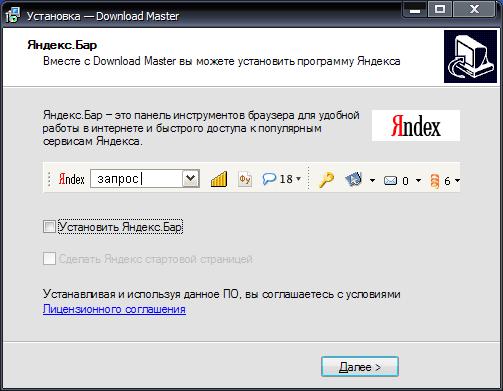
4. Ichki dasturiy ta'minotni o'rnatishni taklif qiling.
Agar boshqaruv paneli orqali o'chirilmasa, Windows kompyuteridan dasturni qanday o'chirish kerak?
Siz operatsion tizim uchun standart vositalar sifatida shikastlangan yoki zararli dasturdan xalos bo'lishga harakat qilishingiz va uchinchi tomon dasturidan foydalangan holda. Keling, ushbu muammoni hal qilishning eng dolzarb usullarini ko'rib chiqaylik.
Faol jarayonlarni tugatish
Agar dastur kompyuteringizda boshqaruv paneli orqali o'chirib bo'lmaydigan kompyuteringizda bo'lsa, u bilan bog'liq faol jarayonlar mavjud emasligini tekshiring. Bu quyidagicha amalga oshiriladi:
1-qadam.
- Klaviatura tugmachasini bosing " Alt + Ctrl + Del"Va oching" Vazifa menejeri».

Image 5. Windows-da vazifa menejerini boshqaring.
2-qadam..
- Yorliqda " Jarayonlar»Faol dasturlar va xizmatlar orasida yo'q qilmoqchi bo'lgan dastur nomini qidiring.
- Agar u ushbu ro'yxatda bo'lsa, uni sichqonchaning chap tugmachasi bilan tanlang va "ni bosing" Jarayonni yakunlang"yoki" Vazifani olib tashlang"Versiyaga qarab Derazalar.
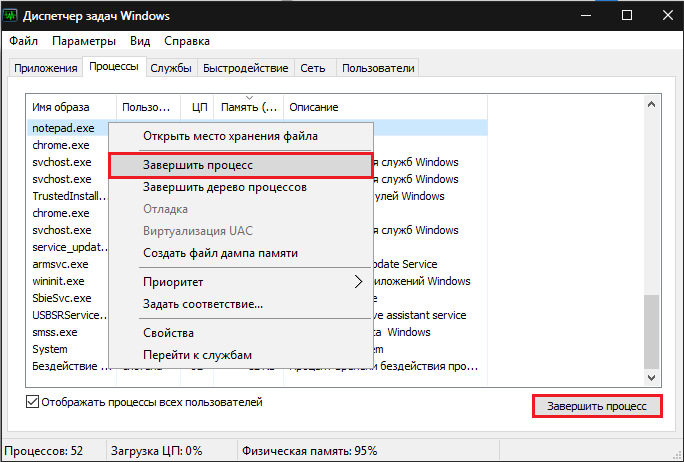
6-rasm. Dasturni olib tashlash dasturini oldini oladigan jarayonni qidiring va to'ldiring.
3-qadam..
- Dasturni boshqarish paneli orqali o'chirish dasturini takrorlang.
Xavfsiz Windows rejimida zararli yoki shikastlangan dasturni olib tashlash
Agar kompyuterda dastur bilan bog'liq faol jarayonlar bo'lmasa, u hali ham o'chirilmaydi, operatsion tizimning xavfsiz rejimida undan xalos bo'lishga harakat qilishingiz mumkin. Buning uchun siz quyidagilarni bajarishingiz kerak:
1-qadam.
- Kompyuterni qayta ishga tushiring va operatsion tizimni yuklash jarayonida bir necha marta klaviatura tugmachasini bosing F8..
- Monitor operatsion tizim rejimlari ro'yxatini ko'rsatadi. Arqini tanlash uchun o'qlardan foydalaning " Xavfsiz rejim", Ni bosing" Kirmoq"Va operatsion tizimni yuklashini kuting.

Rasm 7. Operatsion tizimni xavfsiz rejimda yuklash.
2-qadam..
- Agar siz hamma narsani to'g'ri qilsangiz, yuklab olingandan keyin Derazalar Ekranda deraza operatsion tizim xavfsiz rejimda ishlaydi degan xabar bilan paydo bo'ladi. Ishni davom ettirish uchun " Ha».
- Belgilangan ekran o'lchamlarini va rang sxemasini ko'rganingizda vahima ichida yashirmang. Xavfsiz rejim uchun bu umumiy narsa.

Image 8. Windowsning xavfsiz rejimida ishlashni davom ettirish.
3-qadam..
- Bundan tashqari, odatdagi rejimda bo'lgani kabi " Boshqaruv paneli"Bo'limga boring" Dasturlar va komponentlar"Va cheklangan dasturni olib tashlashga harakat qiling.
- Agar urinish yana muvaffaqiyatsiz bo'lsa, menyu orqali kompyuterni qayta ishga tushiring " Boshlamoq", Yuklash Derazalar Standart rejimda va bizning maqolamizning keyingi qismiga o'ting.
Zararli yoki shikastlangan dasturni uchinchi tomon dasturi bilan olib tashlash
Agar avvalgi ikki yo'li muammoni hal qila olmasa, siz radikal choralarga o'tishdan oldin yana birini sinab ko'rishingiz kerak. Internetda siz o'chirilmagan dasturdan xalos bo'lishga yordam beradigan bir nechta bepul kommunal xizmatlarni topishingiz mumkin.

Image 9. Kompyuterni axlatdan tozalash va dasturlarni olib tashlash uchun CCCEANER dasturi.
Bizning shaxsiy fikrimizda, yangi boshlanuvchilar uchun mos keladigan yordam Sergak. Bu hech qanday maxsus sozlashni talab qilmaydi va juda ko'p foydali funktsiyalarni o'z ichiga oladi. Bundan tashqari, dastur to'liq bepul va barcha versiyalar uchun mos keladi. Derazalar. Uni yuklab olishingiz mumkin ushbu havolani.
Foydali dastur orqali zararli dasturni olib tashlash Sergak quyidagicha bo'ladi:
1-qadam.
- Dasturni yuklab oling Sergak dan rasmiy sayt Dasturchi, O'rnatish va ishga tushirish.
- Chap tomondagi dastur oynasida bo'limga o'ting " Xizmat qilish"Va keyin kichik bo'limda" Dasturni olib tashlash».
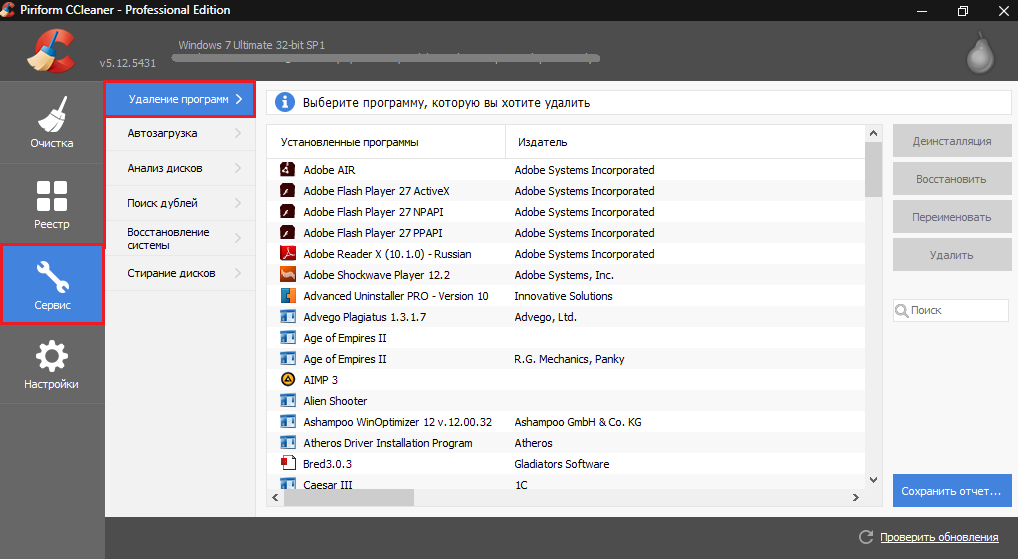
Rasm 10. CCCEANER-da o'rnatilgan dasturlarning ro'yxatini oching.
2-qadam..
- Dastur oynasida ko'rsatilgan dasturlar orasida siz yo'q qilmoqchi bo'lganingizni toping, uni sichqonchaning chap tugmachasi bilan ajratib oling va tugmani bosing " Olib tashlash».
MUHIM: Hech qanday holatda tugmachani bosmang. O'chirmoq! Ushbu harakat dasturni dasturlar ro'yxatidan o'chirib tashlaydi SergakAmmo kompyuterda u qoladi. Uni ro'yxatga qaytarish ishi ishlamaydi.

Image 11. Dasturni qidirish va uni CCCANER yordam dasturi orqali o'chirish.
3-qadam..
- Dasturni o'chirish uchun dasturni kuting.
- Agar dastur o'chirilmasa, yoping Sergak Va bizning maqolamizning keyingi qismiga o'ting.
Tizimni tiklash
Yuqorida tavsiflangan dasturni muvaffaqiyatli o'chirishga urinishlar muvaffaqiyatga erishilmagan bo'lsa, siz zararli yoki shikastlangan dasturni belgilashdan oldin operatsion tizimni orqaga qaytarishga harakat qilishingiz mumkin.
Qoida tariqasida, bu usul 99% hollarda yordam beradi. Faqat to'siqni boshqarishning nazorat nuqtasi etishmasligi bo'lishi mumkin. Agar zararli dastur kompyuteringizda saqlangan bo'lsa, unda bu usul yordam bermaydi. Ammo bu harakat qilishga arziydi. Bu quyidagicha amalga oshiriladi:
1-qadam.
- Menyuni oching " Boshlamoq"Bo'limga boring" Barcha dasturlar", U erda jildni toping" Standart"Keyinchalik jildni oching" Xizmat qilish"Va chiziqni tanlang" Tizimni tiklash».
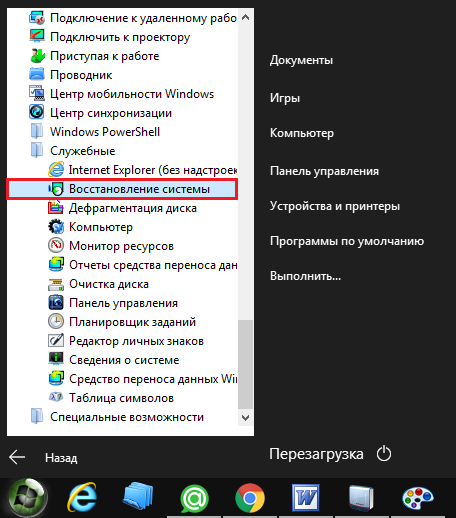
Image 12. Tizimni tiklash va ishga tushirish.
2-qadam..
- Onlayn derazada bosing "ni bosing" Keyinchalik"Va siz tiklash boshqaruv punktini tanlash sahifasiga etib borasiz.
- Agar ro'yxat faqat bir kun bo'lsa, siz tizimni orqaga qaytarishingiz mumkin yoki umuman nazorat punktlari yo'q, markerni belgilang " Boshqa tiklanish nuqtalarini ko'rsating».
- Cheklov punktini tanlaganingizdan so'ng, bosing " Keyinchalik».
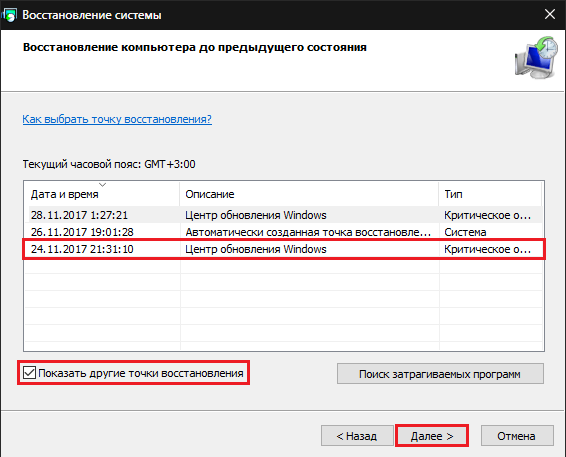
Image 13. Operatsion tizimni tiklashning boshqaruv nuqtasini tanlang.
3-qadam..
- Yakuniy bosqichda siz tanlangan nazorat punktiga tizimni qaytarishni tasdiqlashingiz kerak.
- Siz bilishingiz kerakki, foydalanuvchilarning shaxsiy ma'lumotlar (fotosuratlar, musiqa, video va ilovalar) ta'sir qilmaydi. Faqat operatsion tizimning konfiguratsiyasi o'zgartiriladi. Malware tizim papkalarini kiritgani sababli, keyin qaytarish jarayonida u o'chiriladi.
- Tizimni qaytarishni tasdiqlash uchun "ni bosing" Tayyor».
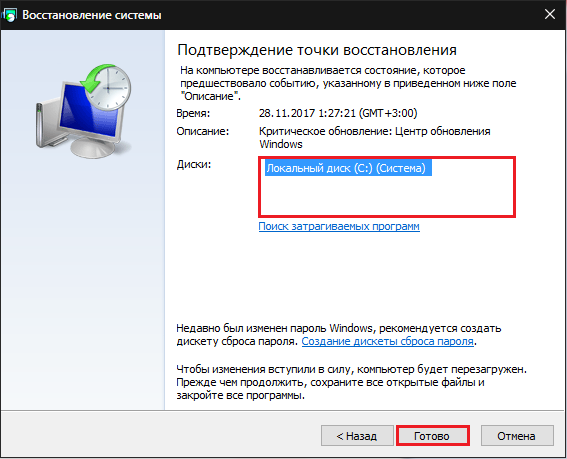
Rasm 14. Tekshirish punktiga operatsion tizimni qaytarishni tasdiqlash.
- Tizimga qaytarish vaqtni munosib vaqtni oladi va kompyuteringiz davomida bir necha bor qayta yoqilishi mumkin. Keyin ekrandagi ko'rsatmalarga amal qiling.
Operatsion tizimni qayta o'rnating va qattiq diskning to'liq formatlashi
- Afsuski, ba'zida viruslar shunchalik chuqur, siz qattiq diskning to'liq formatlashidan foydalanib ulardan ularni to'liq formatlash va operatsion tizimni qayta o'rnatishingiz mumkin.

Image 15. Qattiq diskning to'liq formati va operatsion tizimni qayta o'rnating.
- Agar siz barcha variantlarni sinab ko'rsangiz va ular sizga barcha kerakli ma'lumotlarni olinadigan vositalardan olib chiqadigan va Bios ostidagi barcha kerakli ma'lumotlarni nusxalashda va tizimdagi qattiq disklardan foydalanishda Ntfs, shundan keyin sof versiyani o'rnatishni amalga oshiradi Derazalar diskdan yoki boshqa olinadigan vositalardan.
- Agar siz BIOSda tajribangiz va operatsion tizimlarni o'rnatishda tajribangiz bo'lmasa, mustaqil qayta o'rnatilgan fikrlarni bekor qilish va mutaxassisdan yordam so'rash tavsiya etiladi.
